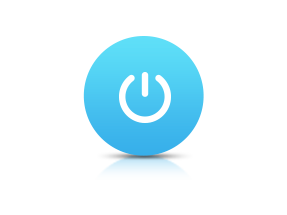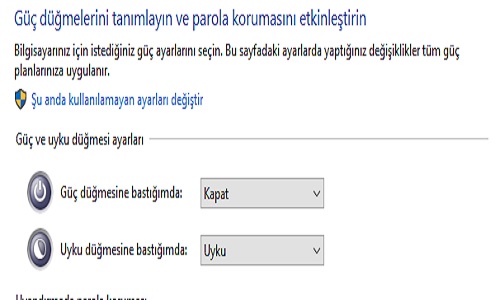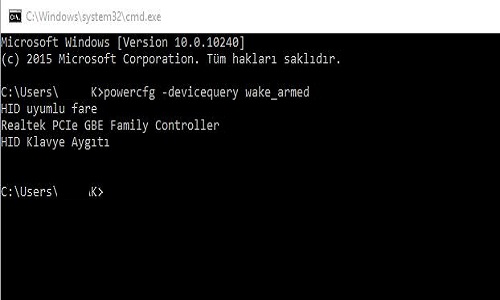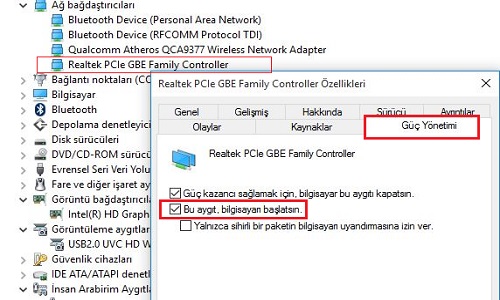Bilgisayar sorunlarının biride uyku modu girmiyor sorunudur. Bilgisayara yeni bir işletim sistemi kurulduğunda veya Windows Güncellemeleri sonucunda uyku moduna geçmiyor sorunu alabilmek mümkündür.
Bilgisayarı uyku modu‘na aldığında ekran kararıyor ama hala fan çalışmaya devam ediyor? bu nedenle uyku modu sorunu nasıl çözülür? bununla ilgili adımlar nelerdir? sizden gelen bu sorulara cevap aramaya çalışacağız. Uyku Modu sorunu için sizlere önereceğimiz çözüm yollarını aşağıda deneyerek çözüm sağlayabiliriz.
UYKU MODU SORUNU NASIL ÇÖZÜLÜR?
- denetim masası > güç seçenekleri > adımları takip ederek güç düğmelerinin yapacağını değiştirin > bu adımda bilgisayarınız pil’de veya elektrik bağlı iken uyku modu yapacağı düğme ayarlarını kontrol ediniz. Windows 10 “Denetim Masası\Tüm Denetim Masası Öğeleri\Güç Seçenekleri\Sistem Ayarları” adımlarını takip edebilirsiniz.
bu ayarları kontrol ediniz, güç düğmesine bastığımda “UYKU” modunda olduğundan emin olunuz. Bu işlem pil’de çalışırken veya güç prizinde çalışırken’de uyku modunda ayarlanması gerekiyor. Şimdi burada ayarlar tamam yinede aynı hatayı alıyoruz sorun devam ediyor şimdi diğer adıma geçelim.
- Gelişmiş güç Seçeneklerindeki “Karma Uyku Modu” ayarını iptal ediniz ve tekrar deneyiniz.
- Windows 7 işletim sistemi için Microsoft blog forumda paylaşılan çözüm yolu için “https://support.microsoft.com/en-us/help/976877/windows-7-does-not-go-to-sleep” adresi üzerinden destek alabilirsiniz.
- Uyku Modu sorunu için yapılan güncellemeleri geri alabilirsiniz veya Sistem Geri Yükleme yaparak bir önceli tarihe geri dönüş yaparak hata almadığınız bir tarihteki ayarı kullanabilirsiniz.
- Uyku Modu Sorunu için birde şu uygulama çözüm yolunu deneyebilirsiniz. Win+R tuşları yardımı ile çalıştır penceresini açıyoruz ve “CMD” komutunu yazarak dos komut penceresini açarak şu komutları yazalım “powercfg -devicequery wake_armed” komutunu yazınız ve enter tuşu ile size bazı bilgileri verecektir.
bu komut ile fare, ekran kartı ve klavye aygıtlarını göreceksiniz. Bu aygıtlar bilgisayarı uyku modundan çıkaran aygıtlardır şimdi ne yapıyoruz. win+r tuşları çalıştır penceresini açıyoruz ve buraya şu komutu yazıyoruz “devmgmt.msc” komutu ile “aygıt yöneticisi” açıyoruz ve yukarıda aygıtların özelliklerine giriyoruz.
aygıt yöneticisinden bu donanım, aygıtları buluyoruz ve özellikler > güç yönetici sekmesine giriyoruz ardından “Bu aygıt, bilgisayarı başlatsın.” sekmesinden onay işareti kaldırıyoruz bunu yukarıda komutda bulduğumuz tüm aygıtlar için yapıyoruz.
Bu adımlar sayesinde bilgisayar uyku moduna girmiyor sorunu çözülmüş olacaktır. Uyku Modu hatası eğer devam ediyorsa son çare olarak temiz bir kurulum yapmanın zamanı gelmiş olacaktır. Bilgisayarı yeniden sıfırdan kurun veya Fabrika Ayarına geri getiriniz.
Arama Tags & Etiket;
uyku modu sorunu , uyku modu hatası , uyku modu sorunu Windows 10, uyku modu sorunu Windows 7 , uyku modu sorunu Windows 8.1 , uyku modu hatası nasıl çözülür, uyku modu problemi, uyku modu sorunsalı, uyku modu error, uyku moduna geçmiyor, uyku moduna girmiyor